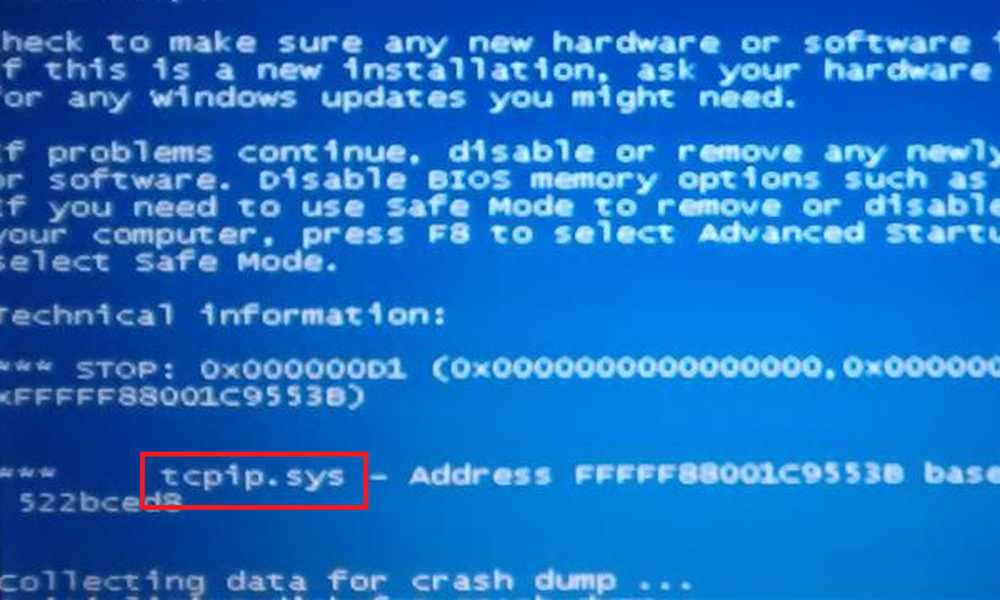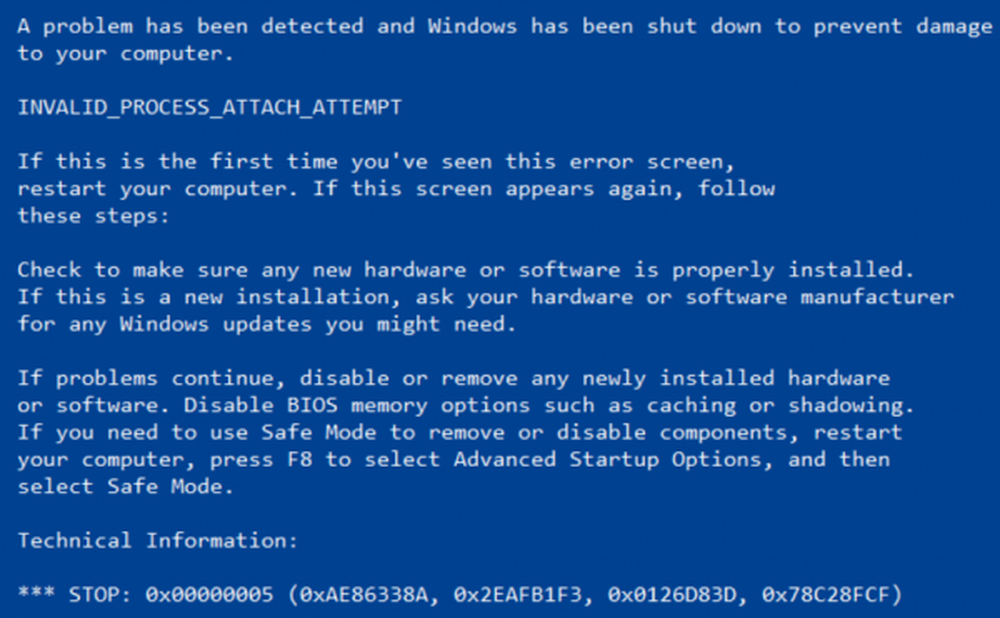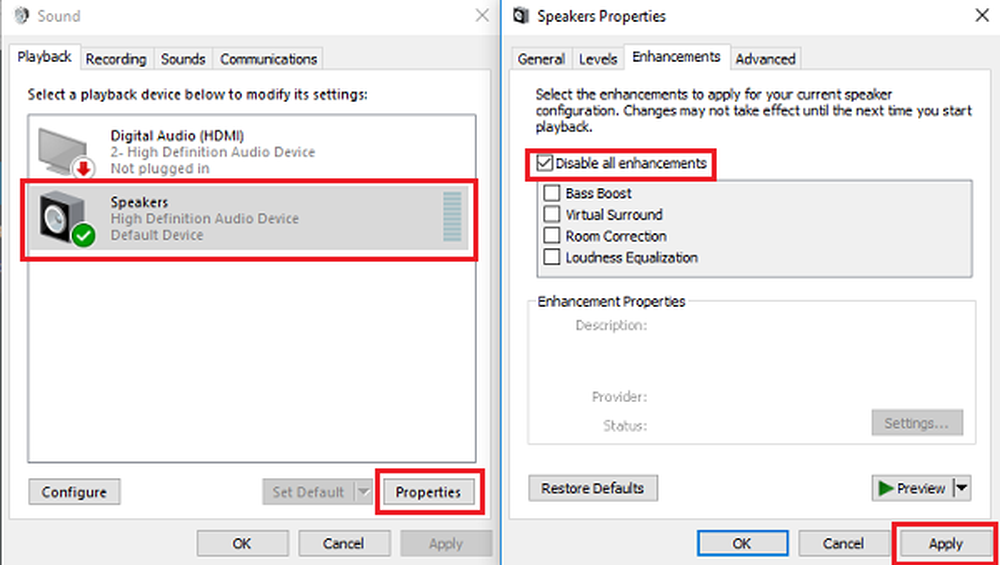Come risolvere il problema di visualizzazione dello schermo allungato su Windows 10

Potrebbe esserci un'istanza nella quale si vede che i caratteri e le immagini del desktop sono allungati verticalmente o orizzontalmente. Il display del desktop allungato rende il font più grande e indistinto in modo tale da estendere l'intero contenuto dello schermo per adattarlo al monitor. Questo, infatti, distorce l'intero schermo rendendo difficile la lettura dei contenuti del desktop. Vale anche la pena notare che lo schermo del desktop sembra sostanzialmente allungato quando i pixel del desktop sono irregolari e rotti che allungano l'immagine orizzontalmente o verticalmente. La causa del problema del display allungato può essere la configurazione errata della risoluzione dello schermo, solitamente causata da alcuni colpi di tasto casuali o dall'uso di alcuni driver grafici difettosi. In questo articolo, discutiamo alcune soluzioni per risolvere il problema.
Problema di schermo allungato su Windows 10
Ripristina la visualizzazione dei pixel consigliata
Fare clic con il tasto destro sul desktop e fare clic su Impostazioni di visualizzazione dal menu di scelta rapida.

Nella pagina delle impostazioni, sotto l'opzione di personalizzazione del display, vai a Impostazioni di visualizzazione avanzate.
Sotto il Risoluzione opzione, assicurarsi che la risoluzione del pixel sia impostata sul livello raccomandato. Se non si modifica la risoluzione al valore raccomandato dal menu a discesa.

Clicca su Ok per applicare le modifiche alle impostazioni.
Riavvia il sistema.
Se il problema persiste, è possibile aggiornare o disinstallare il driver grafico per risolvere il problema.
Aggiorna il driver della scheda grafica
Aggiorna il driver grafico e verifica se il problema non è stato risolto.
Disinstallare il driver della scheda grafica
Forse hai bisogno di disinstallarlo e quindi installare il driver. Per fare ciò, apri il Correre finestra premendo il tasto Windows + R.
Digita il nome del programma devmgmt.msc e fare clic su ok
Clicca su Visualizza gli adattatori ed espanderlo. Ora trova la scheda grafica e fai clic con il pulsante destro del mouse.
Clicca su Disinstallare il dispositivo dal menu a discesa.

Verifica l'opzione con Elimina il software del driver per questo dispositivo e fare clic su OK.
Ricomincia il sistema e consentire al sistema di reinstallare il driver.
Facci sapere se questo ti ha aiutato.